

By Nathan E. Malpass, Last Update: October 10, 2022
Sie haben gerade Ihr iPhone nach langem Anhängen an Ihr Android-Telefon gekauft. Sie haben Ihre Lieblingsvideos, die Sie brauchen Videos von Android auf das iPhone übertragen. Sie haben keine Ahnung, wo Sie anfangen sollen.
Kennen Sie mehrere auf dem Markt erhältliche Toolkits von Drittanbietern, die Sie erkunden und Ihre Videos mit minimalem Aufwand auf Ihrem iPhone haben können? Sie können Software, einen Computer oder Cloud-Speichergeräte verwenden, um die Videos auf Ihrem iPhone zu haben.
Die Wahl der Methode hängt ganz davon ab, was Sie zur Hand haben, und dazu gehört auch das Gerät. Hier sehen wir uns das zuverlässigste Toolkit von Drittanbietern an, FoneDog Phone Transfer, um die Übertragung von Videos von Android auf das iPhone zu unterstützen, und sogar So übertragen Sie Ihre Videodateien vom iPhone auf den PC.
Wir suchen weiter nach iOS-unterstützten Toolkits, um denselben Vorgang durchzuführen. Schließlich werden wir uns Cloud-unterstützte Toolkits zur Unterstützung des Betriebs ansehen. Am Ende des Artikels haben Sie unbegrenzte Möglichkeiten, um auszuwählen, was für Sie funktioniert, basierend auf dem, was Sie zur Hand haben. Weiter lesen.
Teil 1: Wie übertrage ich Videos von Android auf das iPhone mit dem Cloud-Dienst?Teil 2: Wie übertrage ich Videos von Android auf das iPhone mit dem PC?Teil 3: Wie übertrage ich Videos von Android auf das iPhone mit FoneDog Phone Transfer?Teil 4: Wie übertrage ich Videos von Android auf das iPhone mit Xender?Teil 5: Fazit
Cloud-Speichergeräte sind nicht nur Backup-Tools, sondern auch ideal, wenn Sie Videos von Android auf das iPhone übertragen müssen. Welches sind die besten Cloud-Speichergeräte? Es gibt mehrere auf dem Markt, und die wichtigsten sind DropBox, Google Drive und OneDrive. Sie verfügen über Synchronisierungsfunktionen für Videos, Fotos, Kontakte, Musik, Podcasts und sogar Anwendungen.
Der einzigartige Vorteil der Dienste ist, dass sie personalisiert sind. Sie müssen ein Konto haben, sich anmelden und Ihre personalisierten Daten darin speichern, um die Privatsphäre zu verbessern.
Hier sind ein paar Schritte, um Videos mit dieser Methode von Android auf das iPhone zu übertragen:
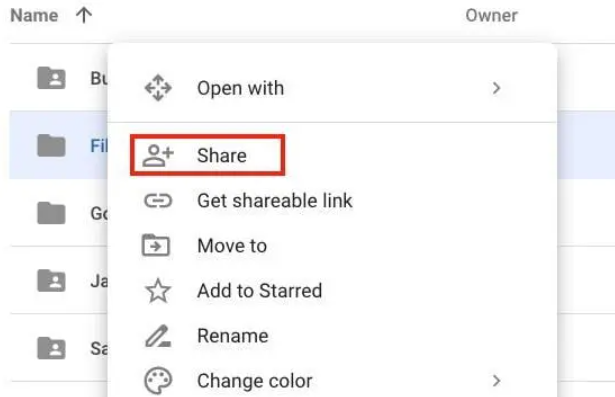
Wählen Sie eine beliebige Cloud-Speicherlösung und genießen Sie unbegrenzte Speicherung, Sicherung und Übertragung von Videos von Android auf das iPhone mit minimalem Aufwand.
Sie können den Computer manuell verwenden, wenn Sie kein Internet oder keine drahtlose Verbindung haben. Wenn Sie einen Computer haben, dann ist dies ein hervorragendes Übertragungsmedium. Sie benötigen nur das USB-Kabel oder eine drahtlose Verbindung, wenn die beiden Geräte dies unterstützen.
Hier ist das Verfahren:

Diese manuelle Methode zum Übertragen von Videos von Android auf das iPhone, ohne nach Plugins von Drittanbietern suchen zu müssen.
Der FoneDog Telefonübertragung ist ein Drittanbieter-Toolkit, das entwickelt wurde, um unter anderem die Übertragung von Daten, Podcasts, Musik, Audios, Videos, Fotos und Dateien zwischen Geräten zu verwalten. Das universelle Toolkit läuft mit einer Ein-Klick-Funktionalität, was die Datenübertragung einfach und schnell macht.
Telefonübertragung
Übertragen Sie Dateien zwischen iOS, Android und Windows-PC.
Übertragen und sichern Sie Textnachrichten, Kontakte, Fotos, Videos und Musik auf einfache Weise auf dem Computer.
Voll kompatibel mit den neuesten iOS und Android.
Free Download

Darüber hinaus kann es Übertragen Sie Ihre iPhone-Videos auf ein Android-Gerät, und es wird mit einem HEIC-Konverter für PNG- oder JPED-Bilddateiformate geliefert. Die Anpassung von Klingeltönen ist ein Plus für dieses Toolkit. Zu den unterstützten Geräten im Toolkit gehören iPod, iPad, iPhone, iOS und Android. Es verfügt über einzigartige Funktionen, darunter:
Hier ist das einfache Verfahren, mit dem Sie Videos von Android auf das iPhone übertragen können:
So haben Sie die Toolkits, um Videos mit minimalem Aufwand von Android auf das iPhone zu übertragen.
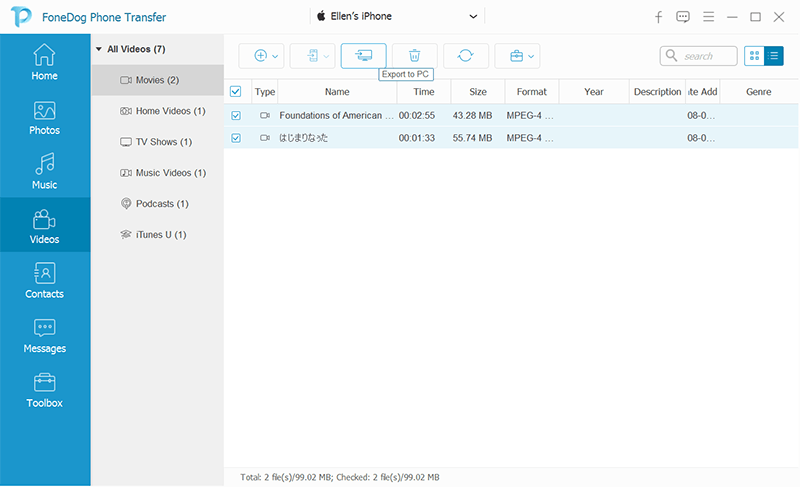
Android und iPhone haben integrierte Übertragungsanwendungen, die auf ihren Telefonen installiert sind, um die Medienübertragung von einem Gerät zum anderen zu unterstützen. Xender ist ein solches Toolkit, das sich ideal für die Übertragung großer Dateien zwischen Geräten eignet.
Die Übertragungsanwendung verwendet den WI-FI-Hotspot, um die Übertragung von Funktionen zu unterstützen. Der einzigartige Vorteil der Anwendung ist die hohe Geschwindigkeit und Leistungsfähigkeit des Toolkits.
Hier ist das Verfahren zum Übertragen von Videos von Android mit Xender:
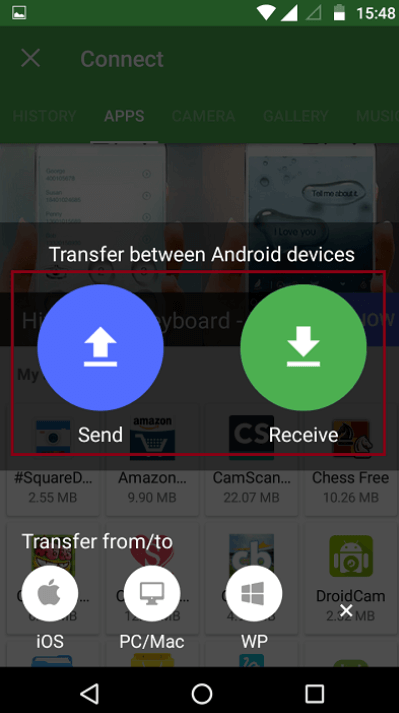
Menschen Auch LesenMethoden So übertragen Sie Videos vom PC auf das iPhoneSo übertragen Sie Videos vom PC auf das iPhone ohne iTunes
Der Artikel bietet Ihnen mehr als vier Möglichkeiten, wie Sie Videos von Android auf das iPhone übertragen können. Die Wahl der Methode, die Sie wählen, liegt ganz in Ihrem Ermessen. Unter den Toolkits von Drittanbietern ist FoneDog Phone Transfer die beste und einfachste Option, um Medien unabhängig von der Betriebssystemversion auf jedem Gerät von einem Gerät auf das andere zu übertragen.
Hinterlassen Sie einen Kommentar
Kommentar
Telefonübertragung
Übertragen Sie mit FoneDog Phone Transfer Daten von iPhone, Android, iOS und Computer ohne Verlust an einen beliebigen Ort. Wie Foto, Nachrichten, Kontakte, Musik usw.
Kostenlos TestenBeliebte Artikel
/
INFORMATIVLANGWEILIG
/
SchlichtKOMPLIZIERT
Vielen Dank! Hier haben Sie die Wahl:
Excellent
Rating: 4.5 / 5 (basierend auf 102 Bewertungen)